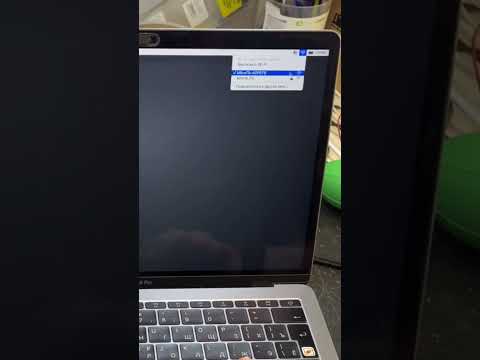Bu wikiHow sizga Skype guruh suhbatida foydalanuvchini administrator darajasiga tushirishni va iPhone yoki iPad yordamida administrator huquqlarini bekor qilishni o'rgatadi. A'zo rollarini o'zgartirish uchun siz guruh ma'muri bo'lishingiz kerak.
Qadamlar

Qadam 1. iPhone yoki iPad -da Skype -ni oching
Skype belgisi oq doiradagi ko'k "S" ga o'xshaydi. Siz uni asosiy ekranda yoki ilovalar papkasida topishingiz mumkin.

Qadam 2. Chatlar yorlig'ini bosing
Bu tugma ekranning pastki chap burchagidagi chat pufagi belgisiga o'xshaydi. Bu sizning oxirgi suhbatlaringiz ro'yxatini ochadi.

Qadam 3. Tahrir qilmoqchi bo'lgan suhbatni bosing
O'zgartirmoqchi bo'lgan guruh suhbatini toping va uni oching.

Qadam 4. pastki qismidagi xabar maydoniga teging
Sizning klaviaturangiz pastdan chiqadi.

Qadam 5. Xabar maydoniga /Skype nomini kiriting
Bu buyruq sizga guruh chatida ko'rsatilgan foydalanuvchining ma'muriy imtiyozlarini bekor qilish va ularni oddiy foydalanuvchi darajasiga tushirish imkonini beradi.

Qadam 6. [Skype nomi] ni kontaktingizning Skype nomi bilan almashtiring
Kontaktingizning Skype nomini uning profilidan topishingiz mumkin.
Shu bilan bir qatorda, siz suhbatda adminlarni yozishingiz /olishingiz va barcha guruh ma'murlarining foydalanuvchi nomlari ro'yxatini olishingiz mumkin

Qadam 7. Xatingizni suhbatga yuboring
Buyruqlar qatorini yuborish va qayta ishlash uchun qog'oz tekisligi belgisiga teging. Bu guruhda ko'rsatilgan foydalanuvchining administratorlik huquqlarini bekor qiladi va ularning oddiy foydalanuvchi rolini belgilaydi.